Der er mange gange, du gerne vil ændre størrelsen på et billede. Måske har du fundet det perfekte billede til din præsentation, men det er alt for stor til rammen. Måske du ønsker at bruge det til din Facebook-tidslinje, eller måske du ønsker at uploade den til Google. Denne artikel vil give dig et par ideer til, hvordan du gør det.
Steps
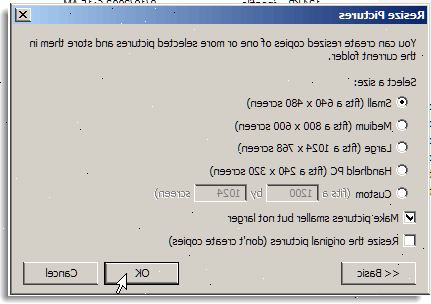
Image Resizer powertoy
- 1Microsoft tilbyder en gratis downloades værktøj til Windows XP hedder billede resize powertoy. Det kan du ændre størrelsen på en foto på sekunder med en blot et par klik.
- 2Download image resizer powertoy.
- Gå til Microsofts download-side vist i Kilder og citater (nedenfor).
- Klik på PowerToys fanen.
- Find Image Resizer, og klik på linket Download.
- Din download skal starte automatisk.
- 3Installer image resizer. Dobbeltklik på. Exe-filen og følg anvisningerne for installation.
- 4Åbn din billedmappe. I miniaturevisning, skal du højreklikke på det billede, du vil ændre størrelsen på, og vælg derefter Resize Pictures.
- Du kan vælge alle billeder i mappen ved at skrive CTRL-A.
- Du kan vælge en fortløbende serie billeder ved at klikke på det første billede, holde Shift-tasten nede og derefter klikke på det sidste foto i din serie.
- Du kan vælge ikke-sekventielle billeder ved at klikke på det første billede, og derefter holde CTRL nede og klikke på andre fotos, du vil føje til markeringen.
- 5I resize billeder dialogboksen finde og vælge den størrelse, du ønsker, ved at klikke på den relevante alternativknap.
- 6Klik på OK-knappen. En ny, skaleres fil vil blive oprettet i den samme mappe som originalen.
- I Resize Pictures dialogboksen, kan du klikke på Advanced >> knappen og indstille din egen brugerdefineret størrelse, begrænse driften kun de billeder, der ville blive mindre, eller ændre størrelsen på originalen uden at gøre en kopi.
- I Resize Pictures dialogboksen, kan du klikke på Advanced >> knappen og indstille din egen brugerdefineret størrelse, begrænse driften kun de billeder, der ville blive mindre, eller ændre størrelsen på originalen uden at gøre en kopi.
Windows Live Photo Gallery
- 1Vælg det eller de fotos, du ønsker at ændre. Bruge den ovenfor beskrevne metode at vælge enkelte billeder, en gruppe af på hinanden følgende billeder, eller en gruppe af nonconsecutive billeder.
- 2Fra menuen Filer vælge ændre størrelsen... Du kan også finde denne indstilling, når du højreklikker på billedet.
- 3Vælg en størrelse. I Tilpas dialogboksen der er en menu. Du kan vælge en forudindstillet værdi i dette menu, eller skriv et tal i feltet Maksimum dimensioner: felt.
- Dette tal vil påvirke længere dimension af dit billede, og juster kortere dimension proportionalt.
- 4Gem til din destination folder. Klik på Tilpas og Gem for at gemme det ændrede fil til din oprindelige mappe, eller klik på Gennemse... knappen og vælge en anden mappe.
Ændre størrelse med maling
- 1Åbn maling. Klik på Start, og i søgefeltet indtaster "Paint". Når programmet vises, klik på det for at starte Paint.
- 2Åbn et billede, som du vil tilpasse. Klik på Paint menuknappen, klik på Åbn, skal du vælge dit billede, og klik på Åbn igen.
- Det aktuelle billedstørrelse vises på statuslinjen.
- 3Åbn resize og skew indstillinger. På fanen Startside i gruppen Billede klikke Resize.
- 4Klik på opretholde skærmformat afkrydsningsfeltet, så det er markeret. Billedformatet er forholdet mellem højden og bredden af billedet. Hvis du ikke markerer dette, er du billedet kan ende med at se strækkes eller mast.
- 5Tilpas størrelsen på billedet. Du kan vælge at ændre størrelsen i procent eller pixels.
- Procentdel vil reducere højden og bredden af en fast procentdel. For eksempel, hvis dit billede er 800 x 600 px, og du ønsker det skal være 75% af den oprindelige størrelse indtaste "75" i enten de vandrette eller lodrette felter, og din nye billede vil være 600 x 450 px.
- Hvis du vælger Pixels snarere end Procent, kan du indtaste pixeldimensionerne af enten de vandrette eller lodrette sider, og den anden vil blive beregnet automatisk. For eksempel, hvis du har indtastet 450 som den vertikale dimension vil den horisontale dimension automatisk 600.
- 6Gem det nye billede. Klik på Paint-knappen, skal du vælge Gem som, og klik derefter på billedet filtype til det ændrede billede.
- 7Indtast et nyt navn til billedet i feltet Filnavn, og klik gem.
Tips
- Hvis du ikke ønsker at installere noget at bruge den bærbare freeware Easy billede modifier. Det giver dig mulighed for at ændre opløsningen, billedstørrelse, format og navn på mange billeder via batch processing.
Advarsler
- PowerToy forsyningsvirksomheder, der tilbydes gratis af Microsoft, er understøttet.
